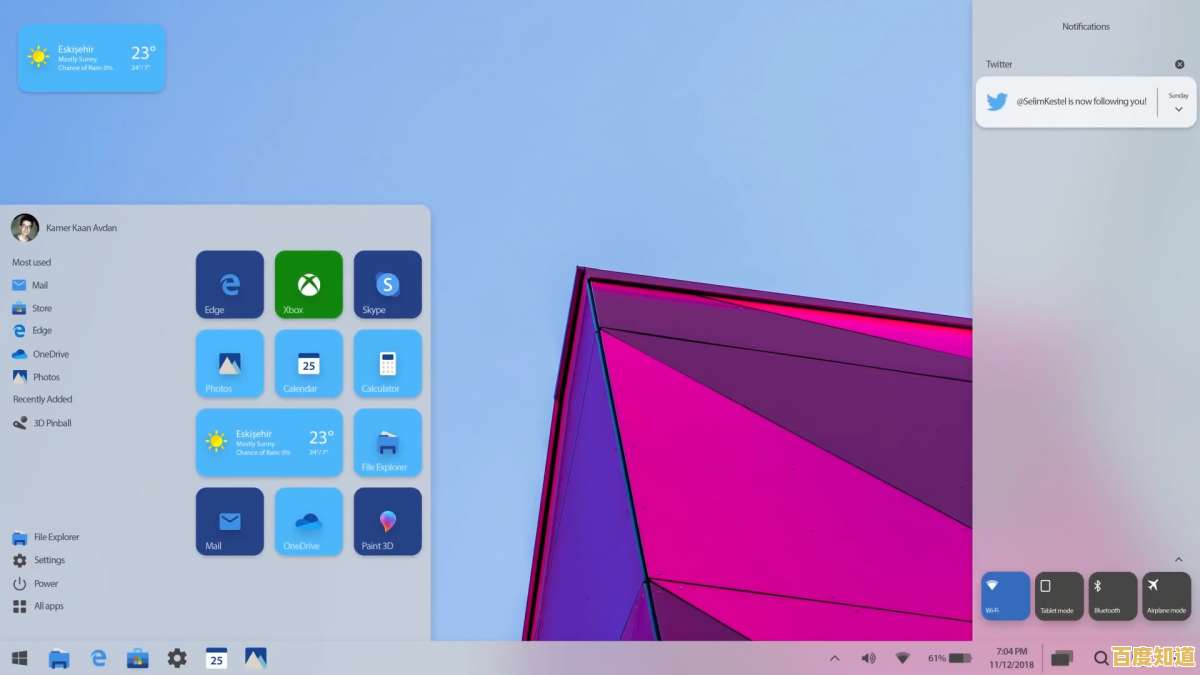轻松四步进入路由器设置界面,快速掌握家庭网络管理
- 问答
- 2025-09-11 10:51:14
- 33
轻松四步进入路由器设置界面,快速掌握家庭网络管理 🚀
【最新动态抢先看】 据行业资讯,截至2025年9月11日,全球Wi-Fi 7路由器的家庭普及率已突破30%,新标准带来的多链路操作(MLO)等技术,让家庭内网速度与稳定性再上新台阶,这意味着,高效管理您的路由器,不仅是解决网络卡顿的关键,更是充分释放千兆宽带潜力的第一步!
是否曾因Wi-Fi信号时好时坏而抓狂?🤯 或是想修改密码、查看谁在“蹭网”却不知从何入手?别担心,进入路由器后台并非技术宅的专利!只需四个简单步骤,您就能成为自家网络的“总管理员”,本篇指南将手把手带您轻松搞定!

第一步:找到路由器的“门牌号”——网关地址 🧭
想象一下,路由器就像一栋网络大厦,您需要知道它的具体地址才能进门,这个地址通常被称为“默认网关”或“IP地址”。
如何查找?
- Windows系统:
- 同时按下
Win + R键,输入cmd并回车,打开命令提示符。 - 在弹出的黑色窗口中输入
ipconfig并回车。 - 在显示的信息中找到“默认网关”或“Default Gateway”后面的一串数字,这就是地址(最常见的是
168.1.1或168.0.1)。
- 同时按下
- macOS系统:
- 打开“系统设置” -> “网络”。
- 选择当前连接的网络(如Wi-Fi),点击“详细信息” -> “TCP/IP”。
- 在这里您就能找到“路由器”的地址。
💡 小贴士: 绝大多数路由器的底部或背面都贴有标签,上面明确标注了管理地址、默认用户名和密码,第一步先去找找看吧!
第二步:准备好“钥匙串”——用户名和密码 🔑
找到地址后,我们需要钥匙才能开门,这就是路由器的登录用户名和密码。

- 如果你是第一次登录或从未修改过:
使用路由器标签上标注的默认凭证,常见默认用户名多为
admin,密码也可能是admin或password。 - 如果你或装维师傅修改过但忘记了: 别慌!找到路由器上的一个小孔或按钮,旁边通常写着“Reset”,在通电状态下,用卡针长按它约10秒,直到所有指示灯一起闪烁后熄灭再亮起,即可将路由器恢复出厂设置(注意:此操作会清空所有自定义设置,包括Wi-Fi名称和密码,需要重新设置上网)。
第三步:敲响“大门”——在浏览器中输入地址 🌐
让我们正式“拜访”这栋网络大厦。
- 确保您的设备(电脑/手机)已经连接到了该路由器的Wi-Fi网络或有线连接。❗(重要:未连接自家网络是无法访问的!)
- 打开您常用的浏览器(Chrome、Edge、Safari等)。
- 在浏览器顶部的地址栏中(⚠️ 不是搜索引擎框),直接输入第一步找到的网关地址(
http://192.168.0.1),然后按回车。
第四步:开始“室内装修”——探索管理界面 🏠
成功之后,您会看到一个登录页面,输入第二步准备的用户名和密码,点击登录,恭喜!您已经进入了路由器的管理后台!
在这里您可以做什么?
- 👨👩👧👦 设备管理: 查看所有连接设备,轻松识别并拉黑“蹭网”邻居。
- 🔒 修改Wi-Fi设置: 更改网络名称(SSID)和密码,设置更安全的加密方式(推荐WPA2/WPA3)。
- 📶 信号强度调节: 有些路由器支持调节发射功率或设置定时开关,更节能环保。
- 🛡️ 安全防火墙: 开启防火墙、访客网络等功能,保护家庭网络安全。
- 🔄 固件升级: 检查并更新路由器固件,获取最新功能和安全补丁。
操作完毕,记得点击“保存”或“应用”按钮,等待路由器重启生效哦!
找地址 → 备密码 → 浏览器输入 → 登录管理 → 搞定! 🎉
只需这清晰四步,您就能轻松进入路由器设置界面,从此告别求人,自主掌控家庭网络全局,定期检查一下后台,优化设置,能让您的网络体验流畅如新!快去试试吧!
本文由疏鸥于2025-09-11发表在笙亿网络策划,如有疑问,请联系我们。
本文链接:http://fengyu.xlisi.cn/wenda/11340.html